win7怎样更改temp文件夹的位置 win7更改Temp临时文件夹路径的教程
更新时间:2021-06-13 17:28:00作者:huige
temp文件夹默认是会存在系统盘的,这个是用来存放临时文件的,当临时文件多的时候就会占用系统盘空间,从而影响了运行速度,我们可以对temp文件夹位置进行更改,那么win7怎样更改temp文件夹的位置呢?方法不难,现在就给大家讲述一下win7更改Temp临时文件夹路径的教程。
具体步骤如下:
1、首先右键选择“计算机”,打开“属性”。
2、点击左边的“高级系统设置”。
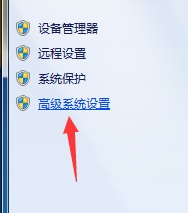
3、点击下方的“环境变量”。
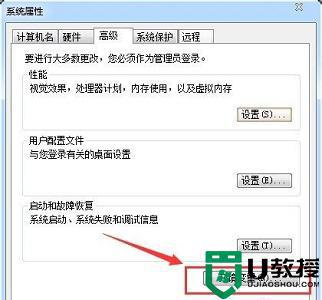
4、选中“temp”点击“编辑”。
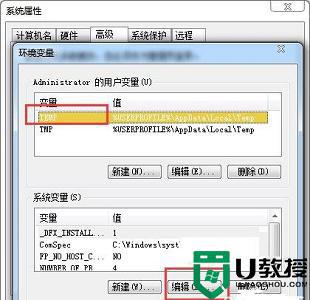
5、然后将“变量值”改为需要更改的路径即可。

经过上面的方法就可以可以对win7中的temp文件夹位置进行更改了,有这个需要的小伙伴们可以学习上面的方法来进行修改吧,希望帮助到大家。
相关教程:
windows7共享文件夹设置
win7怎样更改temp文件夹的位置 win7更改Temp临时文件夹路径的教程相关教程
- win7临时文件夹路径如何更改
- windows7临时文件夹在哪个位置 windows7临时文件夹具体路径
- win7怎样修改user文件夹路径 win7更改用户文件夹路径的步骤
- win7默认的临时文件夹在哪个位置 win7电脑临时文件夹路径怎么打开
- win7临时文件夹在哪个位置 win7系统临时文件夹怎么打开
- 怎样修改win7桌面文件路径 修改win7桌面文件路径的方法
- win7更改文件夹图标方法 win7怎样更改文件图标
- win7文件夹显示方式的更改教程
- win7如何修改桌面文件路径 win7怎么更改桌面路径
- win7怎么更改所有文件夹查看方式 win7更改所有文件夹查看方式的方法
- Win11怎么用U盘安装 Win11系统U盘安装教程
- Win10如何删除登录账号 Win10删除登录账号的方法
- win7系统分区教程
- win7共享打印机用户名和密码每次都要输入怎么办
- Win7连接不上网络错误代码651
- Win7防火墙提示“错误3:系统找不到指定路径”的解决措施
热门推荐
win7系统教程推荐
- 1 win7电脑定时开机怎么设置 win7系统设置定时开机方法
- 2 win7玩魔兽争霸3提示内存不足解决方法
- 3 最新可用的win7专业版激活码 win7专业版永久激活码合集2022
- 4 星际争霸win7全屏设置方法 星际争霸如何全屏win7
- 5 星际争霸win7打不开怎么回事 win7星际争霸无法启动如何处理
- 6 win7电脑截屏的快捷键是什么 win7电脑怎样截屏快捷键
- 7 win7怎么更改屏幕亮度 win7改屏幕亮度设置方法
- 8 win7管理员账户被停用怎么办 win7管理员账户被停用如何解决
- 9 win7如何清理c盘空间不影响系统 win7怎么清理c盘空间而不影响正常使用
- 10 win7显示内存不足怎么解决 win7经常显示内存不足怎么办

